فضای خالی اضافی در درایوی که ویندوز در آن نصب شده است مورد نیاز است
اگر وقتی میخواهید دستگاه ویندوز خود را ریست کنید(reset your Windows device) و با پیغام خطا مواجه میشوید فضای خالی اضافی در درایوی که ویندوز در آن نصب شده است نیاز است(Additional free space is needed on the drive where Windows is installed) ، این پست برای کمک به شما در نظر گرفته شده است. در این پست، ما مناسب ترین راه حل هایی را که می توانید برای حل موفقیت آمیز این مشکل در Windows 11/10 امتحان کنید، ارائه خواهیم داد .
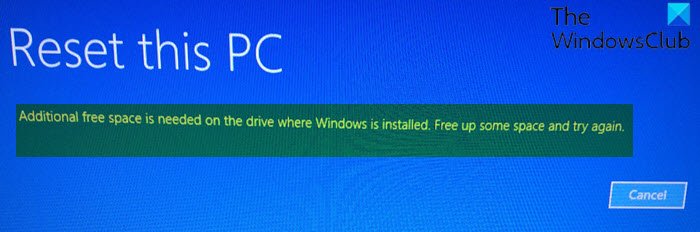
در زیر(Below) پیام خطای کاملی است که هنگام مواجه شدن با این مشکل دریافت خواهید کرد:
Additional free space is needed on the drive where Windows is installed. Free up some space and try again.
خرابی پارامترهای سیستم بوت یکی از دلایل احتمالی مشکل ریست ویندوز 10 است.
فضای خالی اضافی(Additional) در درایوی که ویندوز(Windows) در آن نصب شده است مورد نیاز است
اگر با این مشکل مواجه هستید، میتوانید راهحلهای پیشنهادی ما در زیر را بدون ترتیب خاصی امتحان کنید و ببینید آیا این به حل مشکل کمک میکند یا خیر.
- پاکسازی دیسک را اجرا کنید
- CHKDSK را اجرا کنید
- ویندوز 10 را پاک کنید
بیایید به شرح فرآیند مربوط به هر یک از راه حل های ذکر شده نگاهی بیندازیم.
1] پاکسازی دیسک را اجرا کنید
همانطور که در پیام خطا نشان داده شده است، برای آزاد کردن مقداری فضای دیسک، باید Disk Cleanup را اجرا(run Disk Cleanup) کنید. مطمئن شوید که همه فایلهای ناخواسته از جمله فایلهای بهینهسازی تحویل بهروزرسانی ویندوز(Windows Update Delivery Optimization Files) یا فایلهای نسخه قدیمی ویندوز را حذف کردهاید .
Disk Cleanup یک ابزار تعمیر و نگهداری است که توسط مایکروسافت(Microsoft) برای سیستم عامل ویندوز(Windows) خود توسعه داده شده است. این ابزار، هارد دیسک رایانه شما را برای یافتن فایلهایی که دیگر به آنها نیاز ندارید، اسکن میکند، مانند فایلهای موقت، صفحات وب ذخیرهشده، و موارد ردشده که در سطل بازیافت(Recycle Bin) سیستم شما قرار میگیرند. مگر اینکه آن فایلها را حذف کنید، به مرور زمان اضافه میشوند و فضای زیادی را در رایانه شما اشغال میکنند.
این ابزار فایل های شناسایی شده و مقدار فضای ذخیره سازی که هر یک از آنها در هارد دیسک شما استفاده می کند را نمایش می دهد. شما تصمیم می گیرید که کدام موارد را با توجه به اهمیتی که روی فایل ها قائل هستید و مقدار فضای هارد دیسکی که می توانید بازیابی کنید، حذف کنید.
اگر پس از اتمام عملیات و همچنان در حال دریافت فضای خالی اضافی در درایوی که ویندوز در آن نصب شده(Additional free space is needed on the drive where Windows is installed) است پیام خطا وجود دارد، می توانید راه حل بعدی را امتحان کنید.
2] CHKDSK را اجرا کنید
این راه حل به شما نیاز دارد که CHKDSK را اجرا(run CHKDSK) کنید.
CHKDSK (تلفظ چک دیسک) فرمانی است که گزارش وضعیت یک جلد، مانند دیسک را نمایش می دهد و می تواند هر گونه خطای یافت شده در آن جلد را تصحیح کند. برای استفاده از CHKDSK ، کامپیوترها باید فایل Autochk.exe را از قبل روی سیستم خود داشته باشند.
مدیران گزینه هایی برای اجرای سوئیچ ها با CHKDSK دارند.
- به عنوان مثال، با استفاده از CHKDSK
/fمیگوید هر خطایی را که پیدا میکند برطرف کند. - استفاده از CHKDSK
/rبه جستجو و بازیابی اطلاعات قابل خواندن در بخش های بد دیسک می گوید.
3] ویندوز را پاک کنید
در این مرحله، اگر مشکل ادامه پیدا کند، به احتمال زیاد به دلیل نوعی فساد سیستم است که به طور متعارف قابل حل نیست. در این صورت، میتوانید از فایلها/دادههای خود نسخه پشتیبان تهیه کنید و سپس clean install Windows 11/10 و ببینید آیا این به حل مشکل کمک میکند یا خیر.
Hope this helps!
Related posts
Fix Crypt32.dll یافت نشد و یا گم خطا در Windows 11/10
چگونه به رفع Disk Signature Collision problem در Windows 10
Event ID 158 خطا - یک دیسک یکسان GUIDs assignment در Windows 10
این کامپیوتر می تواند به Windows 10 به دلیل Parity Storage فضاهای نمی توان به روز رسانی
Fix ShellExecuteEx خطای شکست خورده در Windows 10
Sorry، ما نمیتوانیم Offline file خطا را در Windows 10 باز کنیم
Fix Ca n't VPN Server error در PIA در Windows 11 رسیدن
Error 0x80070013 برای System Restore، Backup or Windows Update Fix
کاربر مشخص می کند profile error معتبر نیست
چگونه به رفع Start PXE بیش از IPv4 در Windows 11/10
چیزی اشتباه رفت، OOBESETTINGS در طول Windows راه اندازی شد
FEATURE TRANSFER error در طول software installation در Windows 10
Fix Mirrored Volume از دست رفته پس از نصب مجدد Windows 11/10
Fix WpnUserService.dll Error در Windows 11/10
Hid.dll یافت نشد و یا گم خطا در Windows 10
این برنامه می تواند خطا باز برای Photos، Xbox Game Bar، Calculator، و غیره، برنامه های
Fix d3dx dll file از دست رفته است از خطا در Windows 11/10
Fix Microsoft Store or Windows Update error 0x80246013
Fix ویندوز 10 Upgrade Install error 0x80070570 - 0x2000C
Error 0x80D05001 برای Microsoft Store or Windows Update
